Tutorial: Transformación de datos con Azure Stack Edge Pro
En este tutorial se describe cómo configurar un rol de proceso en un dispositivo de Azure Stack Edge Pro. Una vez configurado el rol de proceso, Azure Stack Edge Pro puede transformar los datos antes de enviarlos a Azure.
Este procedimiento tarda aproximadamente entre 10 y 15 minutos en completarse.
En este tutorial, aprenderá a:
- Configurar el proceso
- Agregar recursos compartidos
- Agregar un módulo de proceso
- Comprobar la transformación y la transferencia de los datos
Prerrequisitos
Antes de configurar un rol de proceso en el dispositivo de Azure Stack Edge Pro, asegúrese de que:
- Ha activado un dispositivo Azure Stack Edge Pro como se describe en Activación de Azure Stack Edge Pro.
Configurar el proceso
Para configurar el proceso en Azure Stack Edge Pro, creará un recurso de IoT Hub.
En Azure Portal, en el recurso de Azure Stack Edge, vaya a Información general y seleccione IoT Edge.
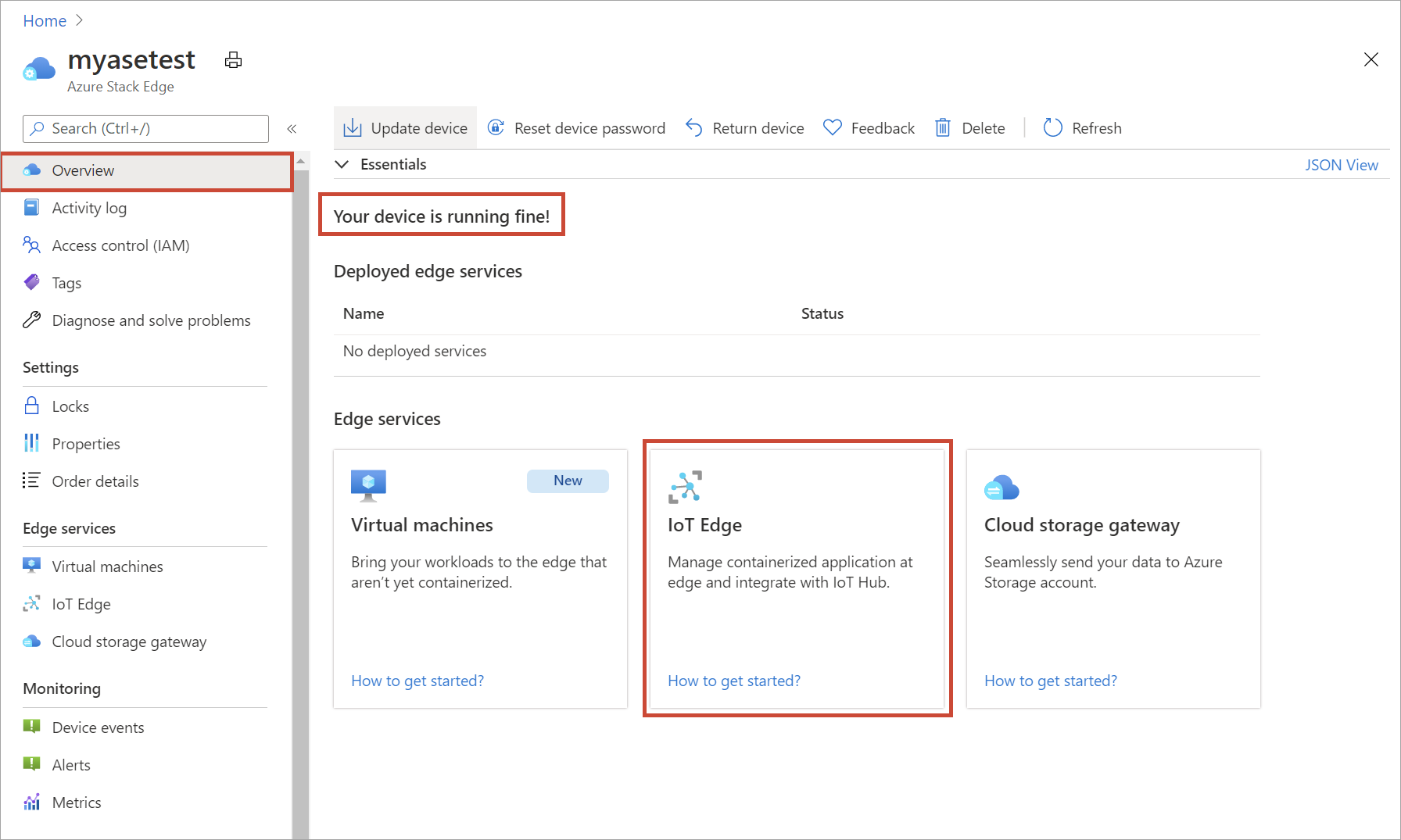
En Habilitar servicio IoT Edge, seleccione Agregar.
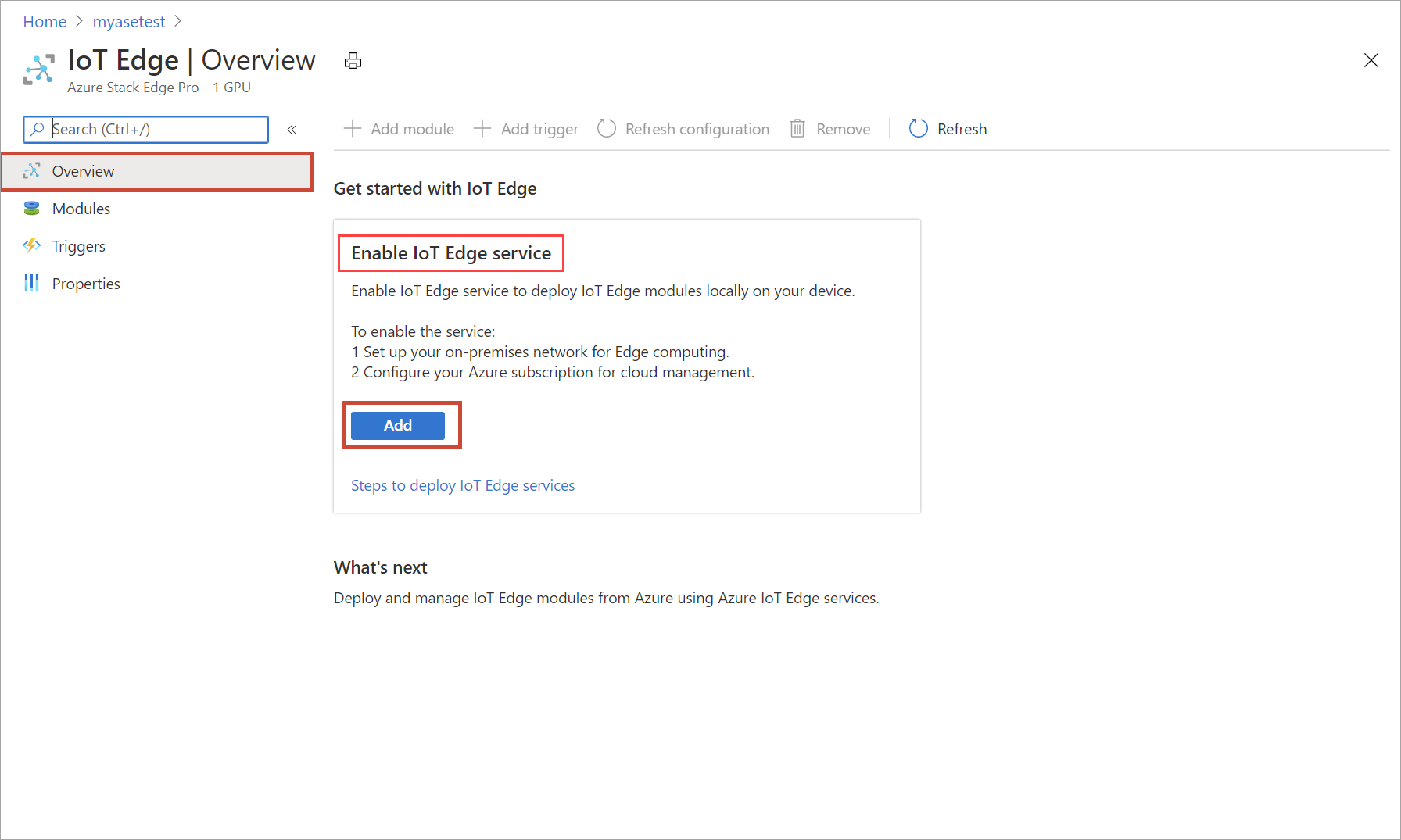
En Crear servicio IoT Edge, escriba la configuración del recurso de IoT Hub:
Campo Value Subscription Suscripción utilizada por el recurso de Azure Stack Edge. Grupo de recursos Grupo de recursos utilizado por el recurso de Azure Stack Edge. IoT Hub Elija entre Crear nuevo o Usar existente.
De forma predeterminada, se usa un nivel estándar (S1) para crear un recurso de IoT. Para usar un recurso de IoT de nivel gratuito, cree uno y, a continuación, seleccione el recurso existente.
En cualquier caso, el recurso de IoT Hub usa la misma suscripción y el mismo grupo de recursos que el recurso de Azure Stack Edge.Nombre Si no desea usar el nombre predeterminado proporcionado para el nuevo recurso de IoT Hub, escriba un nombre diferente. 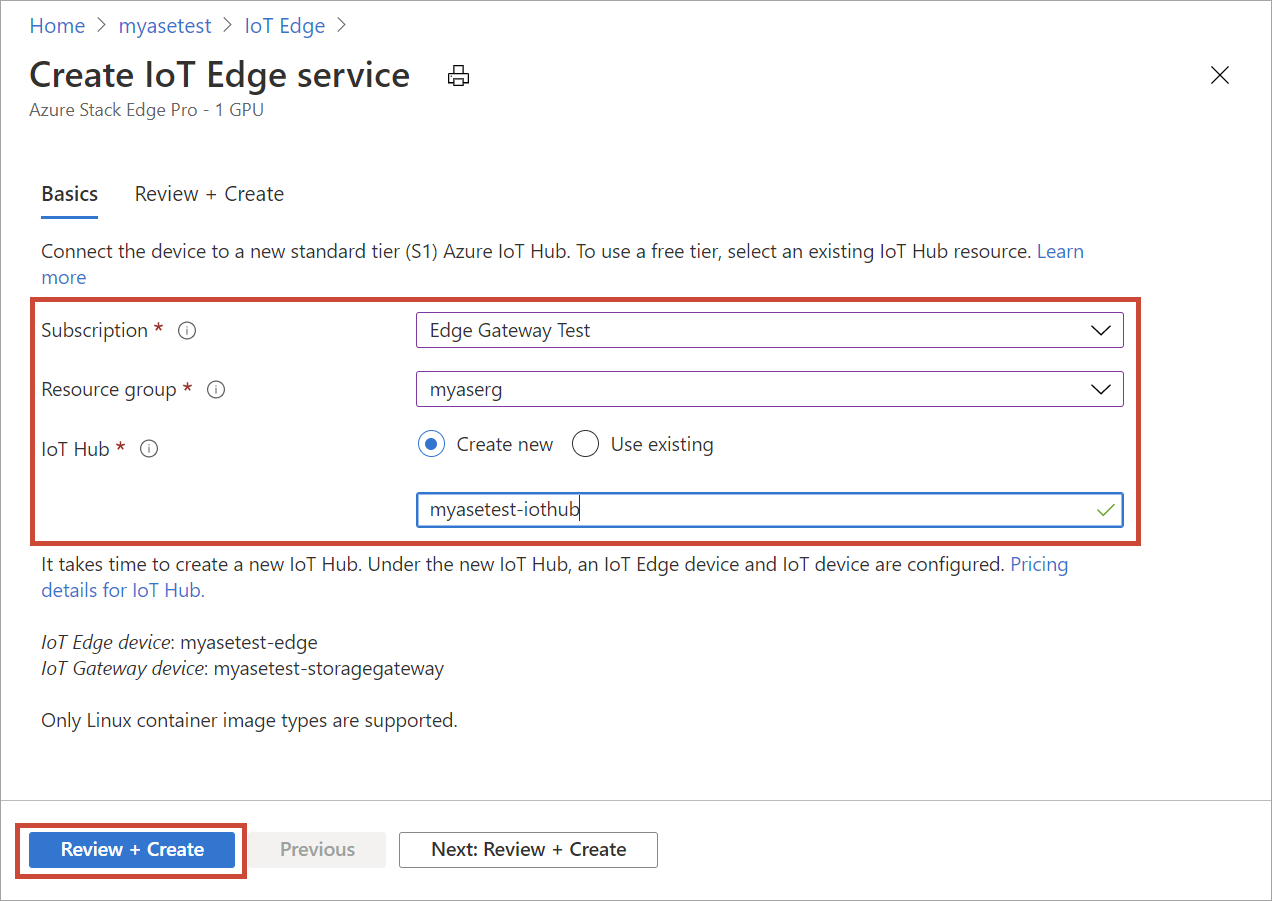
Cuando termine la configuración, seleccione Revisar y crear. Revise la configuración del recurso de IoT Hub y seleccione Create (Crear).
La creación del recurso de IoT Hub tarda varios minutos. Una vez creado el recurso, la página Información general indica que el servicio IoT Edge ahora está en ejecución.
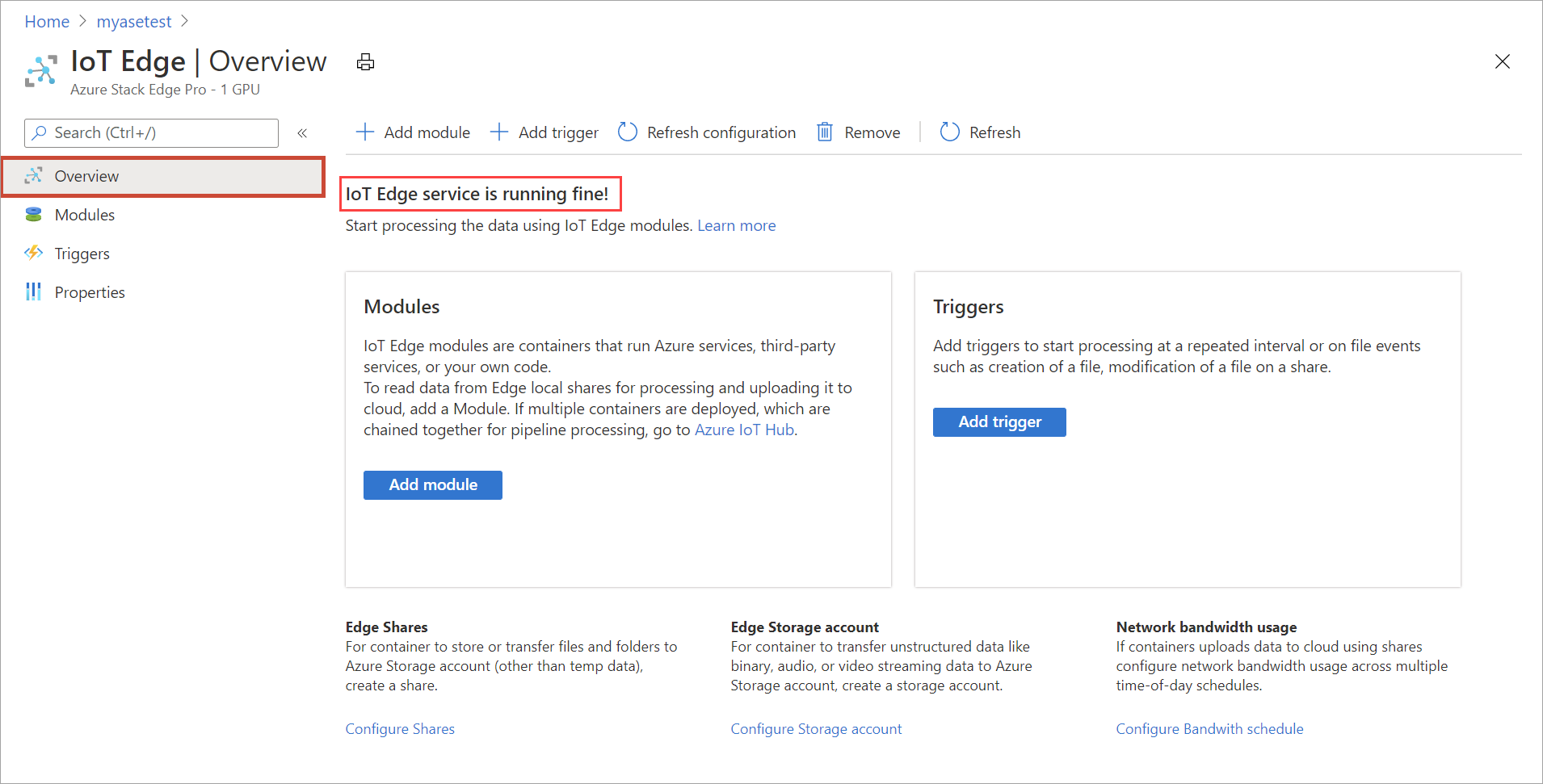
Para confirmar que se ha configurado el rol de proceso de Edge, seleccione Propiedades.
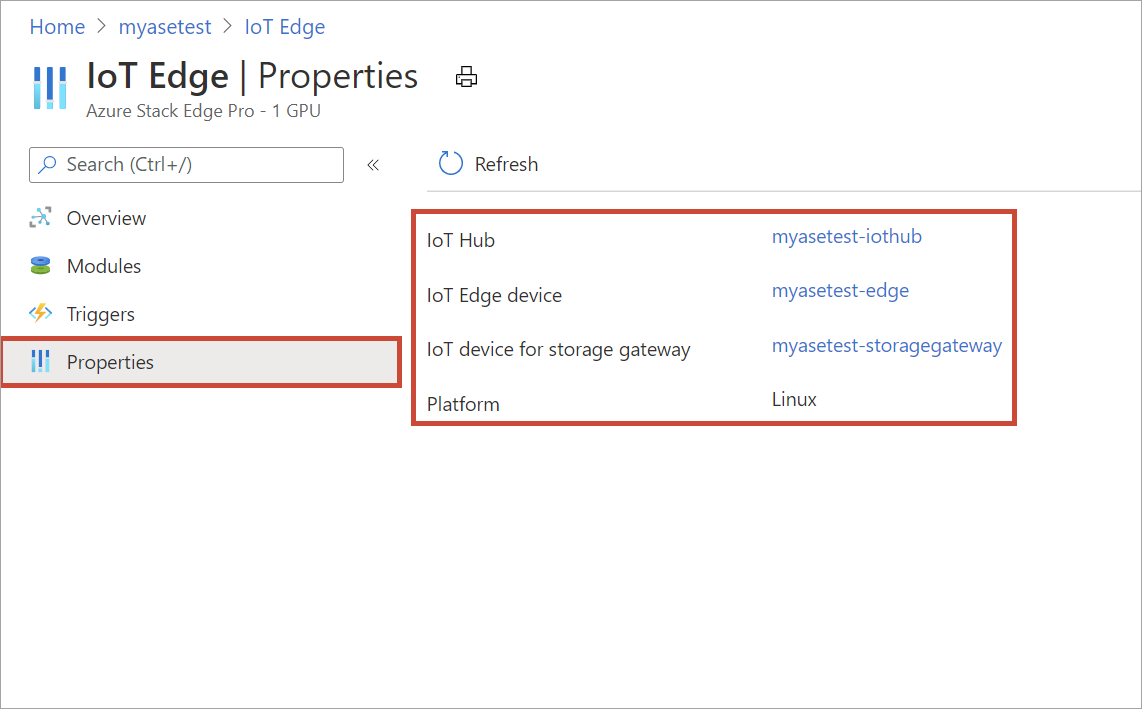
Cuando el rol de proceso de Edge está configurado en el dispositivo de Edge, este crea dos dispositivos: uno IoT y el otro IoT Edge. Ambos se pueden ver en el recurso de IoT Hub. Un entorno de ejecución de IoT Edge también se ejecuta en este dispositivo de IoT Edge. En este momento, solo está disponible la plataforma Linux para el dispositivo IoT Edge.
Agregar recursos compartidos
En este tutorial, se realizará una implementación sencilla con dos recursos compartidos: un recurso compartido perimetral y otro recurso compartido local perimetral.
Para agregar un recurso compartido perimetral al dispositivo, siga estos pasos:
En el recurso de Azure Stack Edge, vaya a Proceso perimetral > Comenzar.
En el icono Add share(s) (Agregar recursos compartidos), seleccione Agregar.
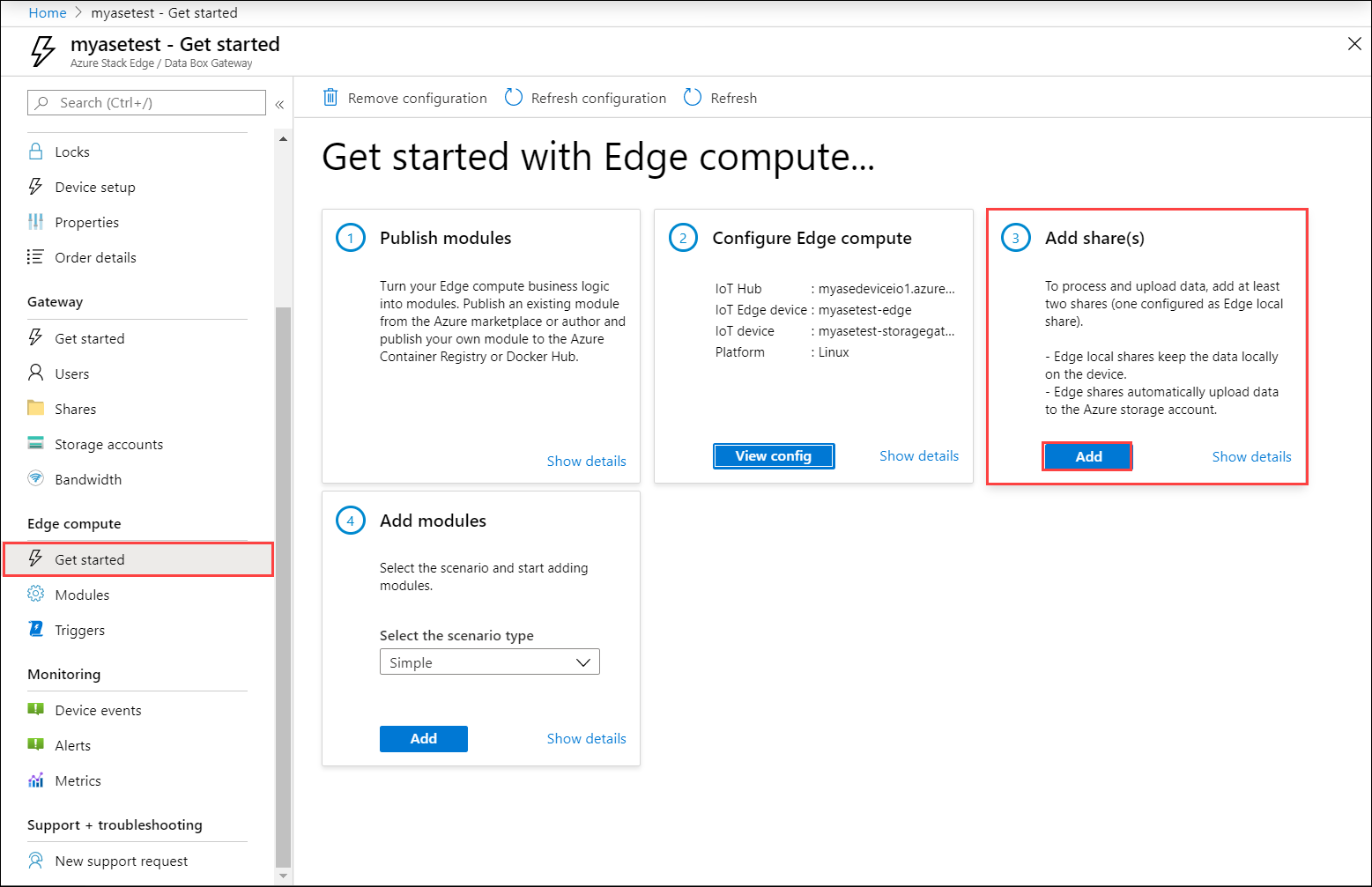
En la hoja Agregar recurso compartido, proporcione el nombre del recurso compartido y seleccione el tipo de recurso compartido.
Para montar el recurso compartido perimetral, active la casilla Usar el recurso compartido con el proceso perimetral.
Seleccione la cuenta de almacenamiento, el servicio de almacenamiento, un usuario existente y, luego, Crear.

Si ha creado un recurso compartido de NFS local, use la siguiente opción del comando de sincronización remota (
rsync) para copiar archivos en él:rsync <source file path> < destination file path>Para más información sobre el comando
rsync, consulte la documentación sobreRsync.Nota
Para montar el recurso compartido de NFS para un proceso, la red de proceso debe configurarse en la misma subred que la dirección IP virtual de NFS. Para obtener más información sobre cómo configurar la red de proceso, vaya a Habilitación de la red de proceso en Azure Stack Edge Pro.
Se crea el recurso compartido perimetral y recibirá una notificación para indicar que la creación se realizó correctamente. Puede que la lista de recursos compartidos se actualice, pero debe esperar a que la creación del recurso compartido se complete.
Para agregar un recurso compartido local perimetral al dispositivo perimetral, repita todos los pasos anteriores y active la casilla Configurar como recurso compartido local de Edge. Los datos en el recurso compartido local permanecen en el dispositivo.
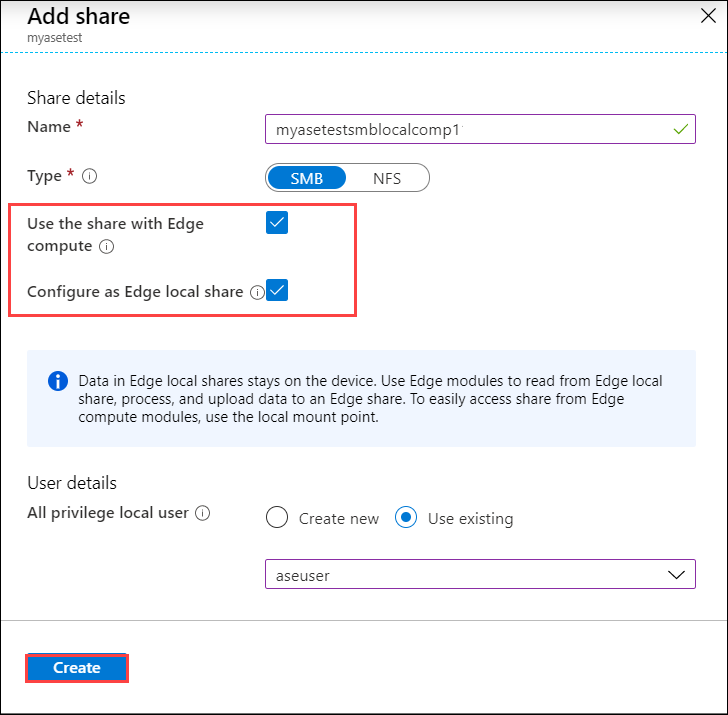
Seleccione Add share(s) (Agregar recursos compartidos) para ver la lista actualizada de recursos compartidos.
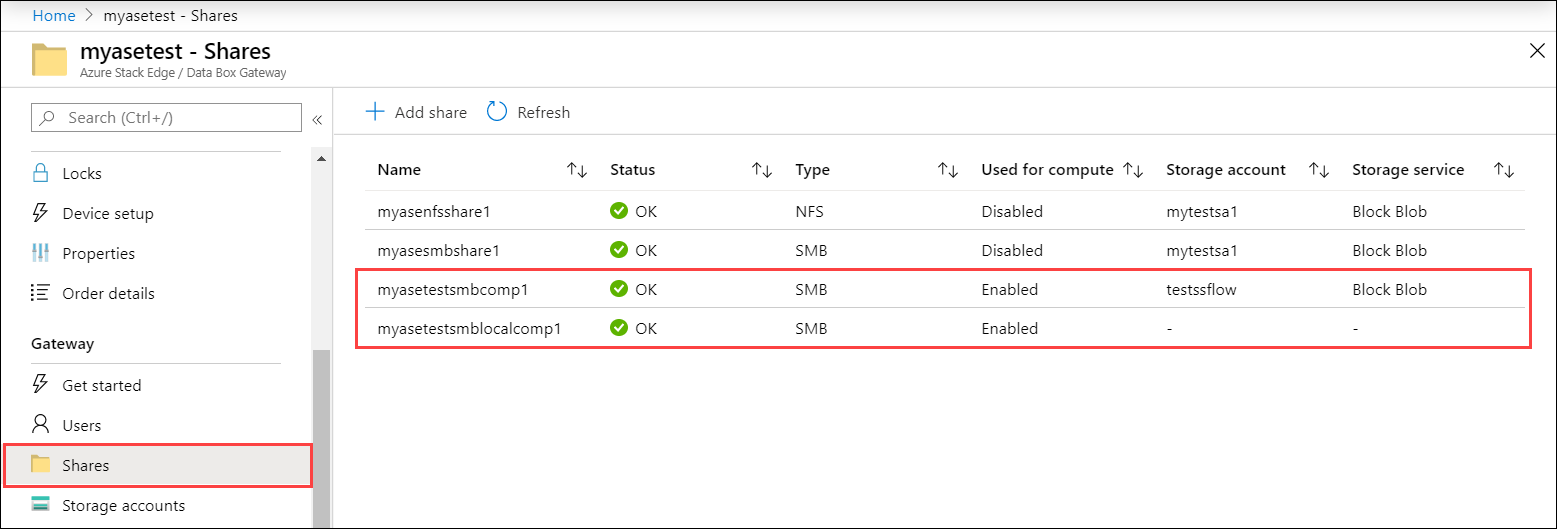
Agregar un módulo
Puede agregar un módulo personalizado o uno creado previamente. No hay módulos personalizados en este dispositivo perimetral. Para aprender a crear un módulo personalizado, vaya a Desarrollo de un módulo C# para un dispositivo de Azure Stack Edge Pro.
En esta sección, agregará un módulo personalizado al dispositivo de IoT Edge que creó en Desarrollo de un módulo C# para Azure Stack Edge Pro. Este módulo personalizado toma los archivos de un recurso compartido local perimetral del dispositivo perimetral y los mueve a un recurso compartido perimetral (nube) del dispositivo. A continuación, el recurso compartido en la nube inserta los archivos en la cuenta de Azure Storage asociada con este.
Vaya a Proceso perimetral > Comenzar. En el icono Agregar módulos, seleccione el tipo de escenario como simple. Seleccione Agregar.
En la hoja Configurar y agregar módulo, escriba los valores siguientes:
Campo Value Nombre Un nombre único para el módulo. Este módulo es un contenedor de Docker que puede implementar en el dispositivo de IoT Edge asociado a Azure Stack Edge Pro. URI de imagen El URI de la imagen de contenedor correspondiente del módulo. Credenciales necesarias Si está activada, se usa el nombre de usuario y la contraseña para recuperar los módulos con una dirección URL coincidente. Recurso compartido de entrada Seleccione un recurso compartido de entrada. En este caso, el recurso compartido local perimetral es el recurso compartido de entrada. El módulo que se usa aquí mueve los archivos desde el recurso compartido local perimetral hasta un recurso compartido perimetral donde se cargan en la nube. Recurso compartido de salida Seleccione un recurso compartido de salida. En este caso, el recurso compartido perimetral es el recurso compartido de salida. Tipo de desencadenador Seleccione Archivo o Programación. Un desencadenador de archivo se activa cada vez que se produce un evento de archivo, por ejemplo, cuando se escribe un archivo en el recurso compartido de entrada. Un desencadenador programado se activa según una programación definida por el usuario. Nombre del desencadenador Un nombre exclusivo para el concentrador. Variables de entorno Información opcional que le ayudará a definir el entorno en que se ejecutará su módulo. 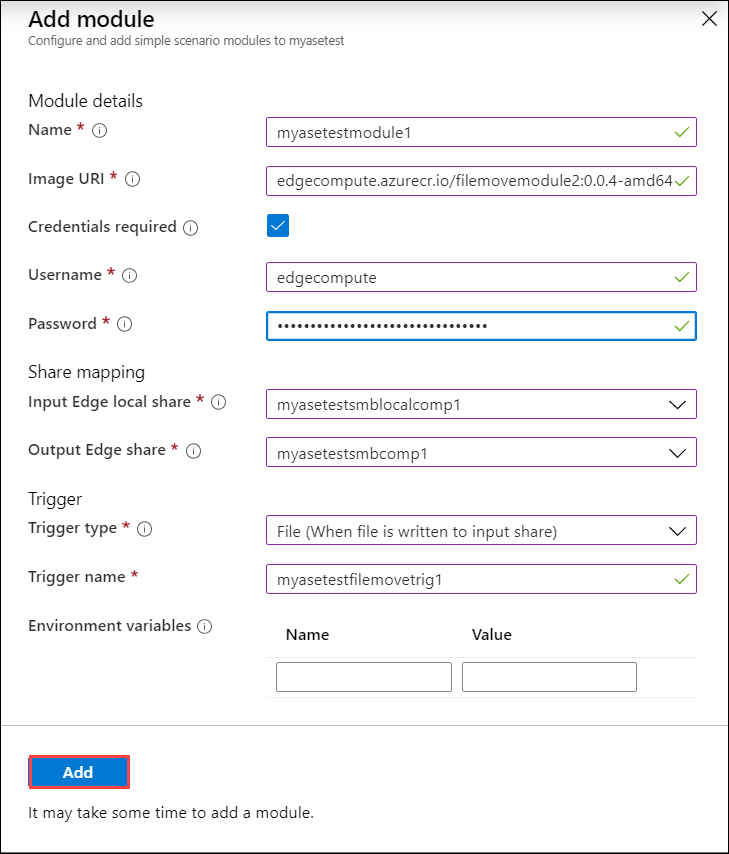
Seleccione Agregar. Se agrega el módulo. Vaya a la página Información general. El icono Módulos se actualiza para indicar que el módulo se ha implementado.
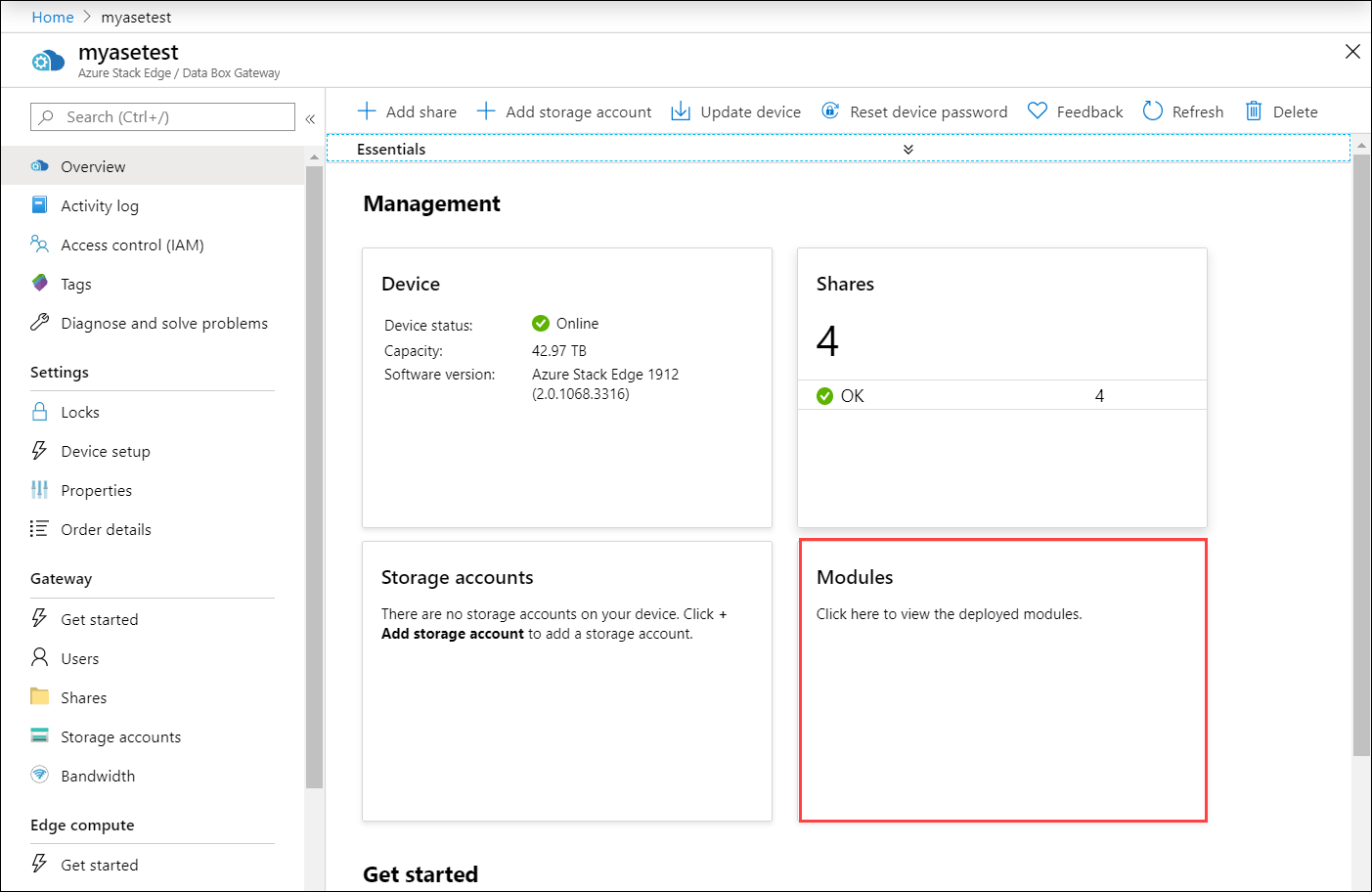
Comprobar la transformación y la transferencia de los datos
El último paso es asegurarse de que el módulo está conectado y funciona según lo previsto. El estado del entorno de ejecución del módulo debe ser "en ejecución" para el dispositivo IoT Edge del recurso de IoT Hub.
Para comprobar que el módulo se está ejecutando, haga lo siguiente:
Seleccione el icono Agregar módulo. Esta acción le lleva a la hoja Módulos. En la lista de módulos, identifique el módulo que ha implementado. El estado del entorno de ejecución del módulo que se agrega es En ejecución.
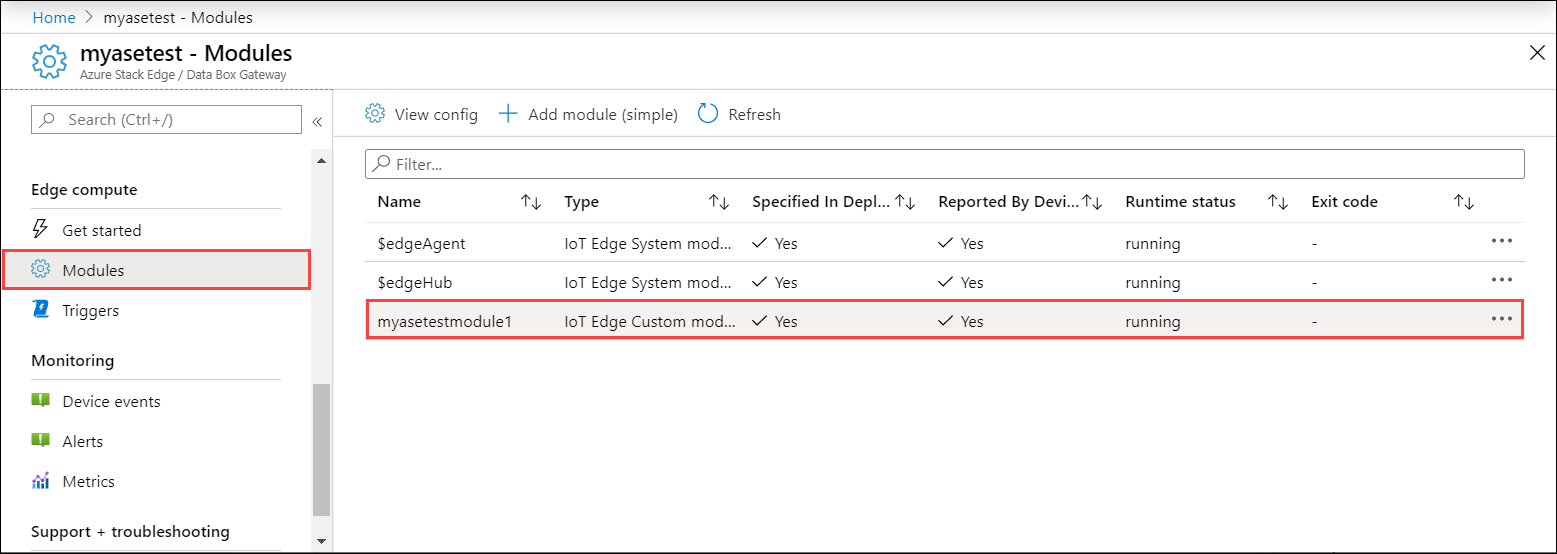
En el Explorador de archivos, conéctese a los recursos compartidos local perimetral y perimetral que creó anteriormente.
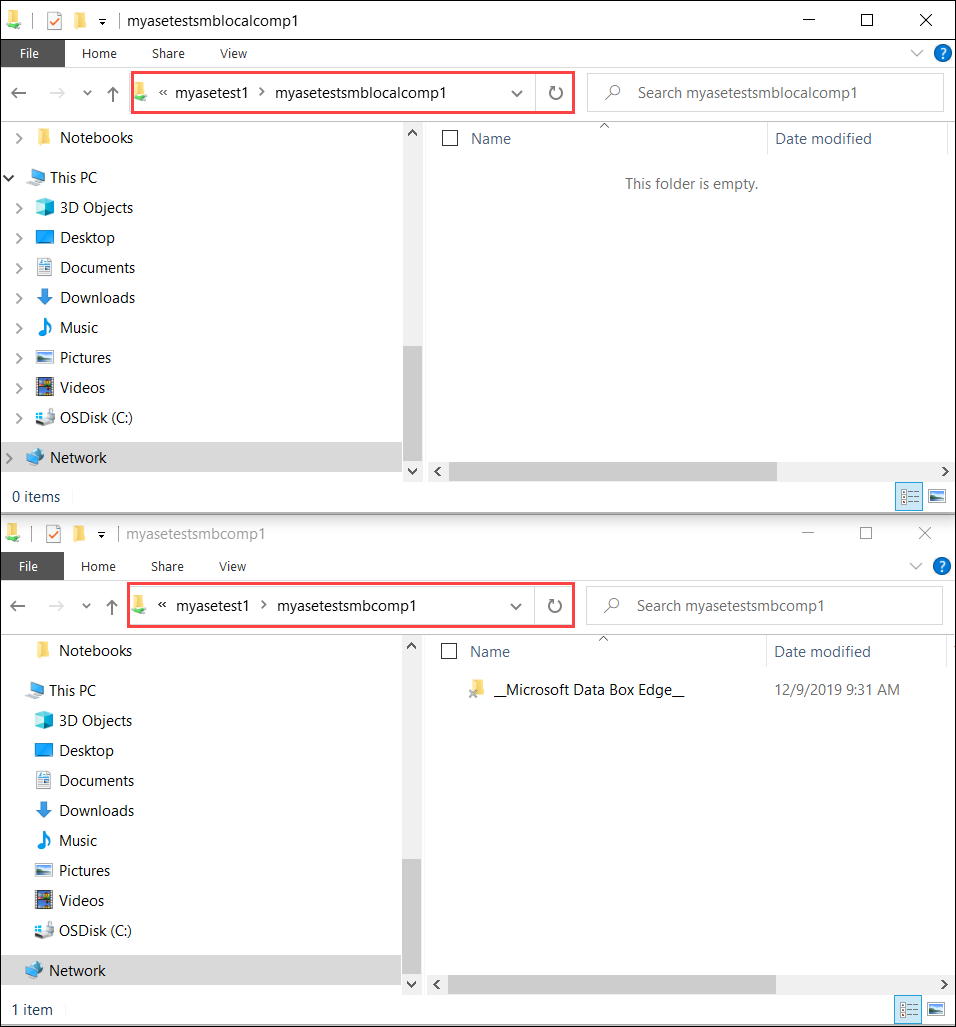
Agregue datos al recurso compartido local.
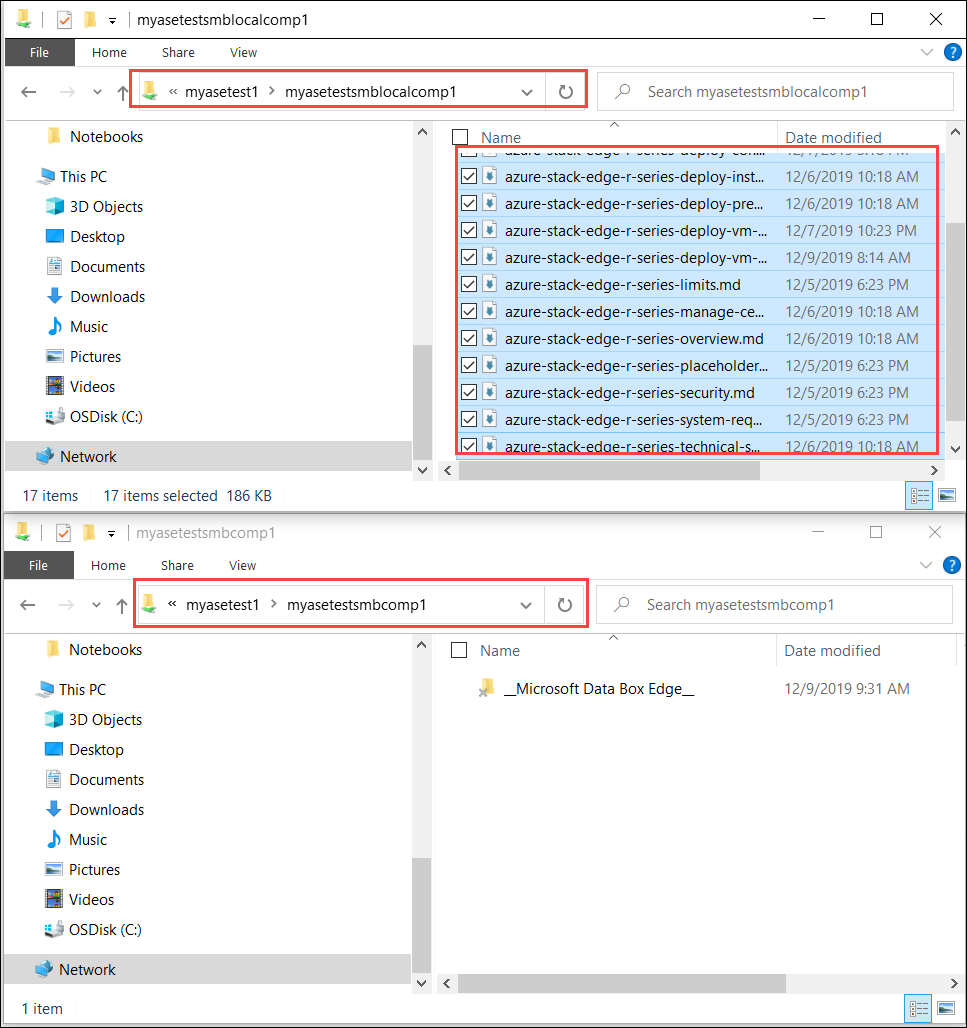
Los datos se mueven al recurso compartido en la nube.
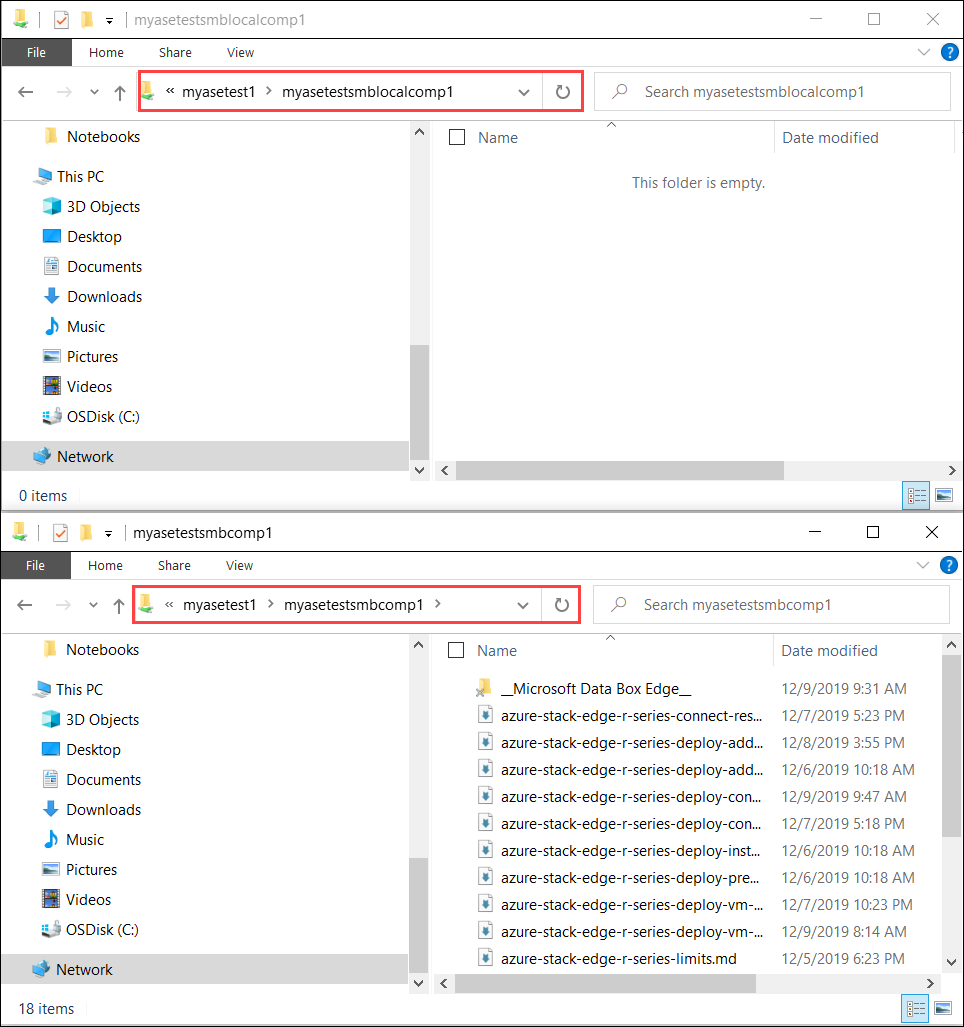
A continuación, los datos se trasladan del recurso compartido en la nube a la cuenta de almacenamiento. Para ver los datos puede usar el Explorador de Storage.
Ha completado el proceso de validación.
Pasos siguientes
En este tutorial, ha aprendido a:
- Configurar el proceso
- Agregar recursos compartidos
- Agregar un módulo de proceso
- Comprobar la transformación y la transferencia de los datos
Para aprender a administrar el dispositivo de Azure Stack Edge Pro, consulte: